Почти каждый пользователь хоть раз сталкивался с тем, что не открываются некоторые сайты в браузере. Неопытного пользователя может сбивать с толку всё, что угодно, начиная от того, что код ошибки на разных сайтах разный, заканчивая тем, что другие сайты работают без каких-то проблем. При этом интернет есть.
Нередко бывает так, что браузер вообще не открывает определенные сайты, хотя в мессенджерах, например, Telegram или Skype, всё работает замечательно и без проблем, плюс ко всему в настройках сети нет сообщения о неправильном подключении. Что делать в таком случае?
1 шаг: Проверка антивирусом
В последнее время рекламное ПО очень глубоко проникает в компьютер, маскируясь под известные всем нам приложения или расширения. Таким образом они могут отслеживать или мешать нормальному интернет-соединению.
Чтобы исключить этот вариант, мы предлагаем начать с самого простого и доступного каждому решения – проверка своего ПК с помощью антивируса. Один из простых и надежных вариантов – это Kaspersky, который есть как в платной, так и в бесплатной версии.
Почему не открываются сайты в браузере, все проблемы
Ваша задача – это проверить весь жесткий диск на предмет угроз, удалив или поместив в карантин особо опасные. Нередко предметом заражения становятся браузеры или встроенные в них расширения, которые блокируют доступ к некоторым веб-сайтам.
Рекламные браузеры, которые практически идентичны с известными Google Chrome, Mozilla или Opera, создаются для того, чтобы воровать пароли или данные неопытных пользователей, однако, антивирусы вполне способны вычислить ПО злоумышленников.
2 шаг: Блокировка сайта через родительский контроль или брандмауэр
Некоторые антивирусы частенько имеют функцию блокировки опасных сайтов, чтобы не дать злоумышленникам возможности проникнуть в ваш ПК. Если причина блокировки сайтов лежит в родительском контроле или антивирусе, который неверно распознал сайт как опасный, вам нужно поменять настройки антивируса или брандмауэра.
Если с антивирусом всё понятно, то чтобы отключить работу брандмауэра, нужно будет внимательно следовать инструкции, изложенной ниже.
- Заходим в Панель Управления и находим там пункт «Безопасность Windows».
- Далее открываем пункт «Брандмауэр и безопасность сети».
- Нажимаем на «Частная сеть» и ставим тумблер в положение «Выкл» во втором пункте. Таким образом, мы отключаем защиту с помощью брандмауэра. Если причина крылась в этом, тогда вы получите доступ к сайтам, которые не открывались ранее.
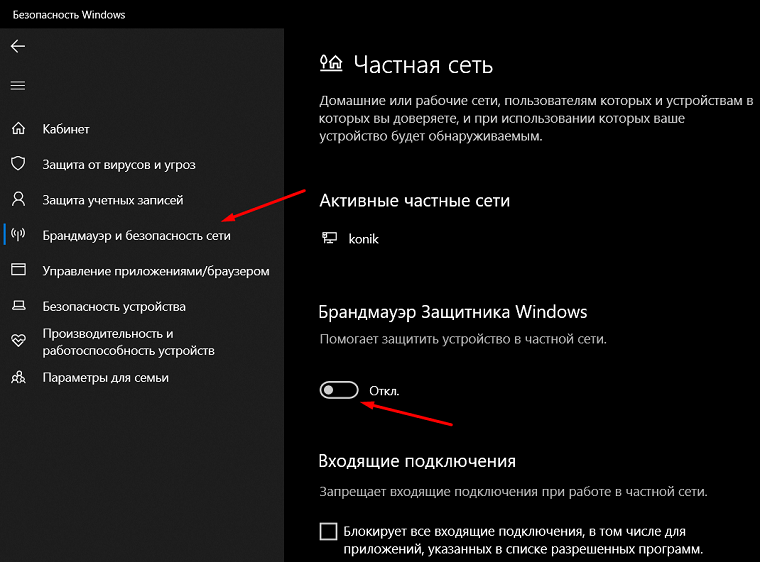
Рис. 1 Отключение брандмауэра
3 шаг: Параметры протокола TCP/IP
Хоть и редко, но всё же бывают случаи, что сбиваются настройки протокола доступа в интернет. Вручную задавать их будет довольно сложно, а вот сбросить настройки до тех, которые стоят по умолчанию – это максимально простое и правильное решение.
Если до этого пользователь не изменял настройки сети для доступа к другим портам или сетевым подключениям, скорее всего, данный метод не сработает, однако, чтобы исключить данный вариант из возможного списка, рекомендуем проверить и этот вариант.
Запускаем командную строку с правами администратора. Если вы пользователь Windows 10, в поиске введите «Командная строка», нажмите на нужном пункте правой кнопкой мыши, и выберите «Запустить с правами администратора». В строке пишем короткую команду netsh winsock reset.
Если всё было сделано правильно, выскочит сообщение с подтверждением действия – «Сброс каталога Winsock выполнен успешно». После этого проверьте работу сайтов, с которыми у вас были проблемы, но подчеркнем, что данный способ может сработать лишь в тех случаях, когда настройки сети были изменены приложениями или ручной настройкой.
4 шаг: Проверка hosts-файлов
Даже если вирусы были удалены ранее, они могли сделать так, что путь на некоторые сайты может быть переадресован. Пути для переадресации будут указаны в hosts-файле, который находится в глубине системной папки.
Для того, чтобы получить доступ к этим файлам, мы рекомендуем вам воспользоваться командной строкой в режиме администратора, введя следующее: Notepad C:WindowsSystem32driversetchosts Игнорируйте все строки, которые начинаются с решетки, ведь они автоматически будут считаться комментариями и никаких действий они не несут.
Однако, рекомендуем вам просмотреть файл на предмет адресов, которые кажутся вам подозрительными или которые не открываются в браузере. Удалите ненужные строки, сохраните файл и попробуйте зайти на сайты, которые были заблокированы ранее.
5 шаг: Смена браузера
Думаете, что проблема заключается в браузере? Не исключено, но чтобы понять это наверняка, нужно просто запустить один и тот же сайт, можно даже на Андроид смартфоне или планшете с разных браузеров. Если где-то он открывается без запинок, вполне вероятно, что на вашем «родном» браузере стоят новые расширения, блокирующие доступ. Если это так, тогда рекомендуем зайти в настройки расширений, для начала, и удалить всё то, что кажется вам незнакомым.

Рис. 2 Расширения в браузере Google Chrome
Удалять нужно всё, что кажется вам неясным или незнакомым.
К примеру, если у вас стоит два одинаковых расширения, вполне вероятно, что одно из них – это именно то, что мешает комфортной работе вашего браузера. Если ничего, кроме гугла и ютуба не работает из-за неправильных настроек или расширений, то удаление или сброс настроек до состояния «по умолчанию» вернёт всё на круги своя.
6 шаг: Подключитесь через прямое подключение
Если интернет идет через роутер, вполне вероятно, что его настройки, которые могут задаваться через браузер, были изменены провайдером, из-за этого открываются не все сайты. Для этого рекомендуем воспользоваться прямым подключением, вставив кабель от интернета напрямую в RJ-45 порт.
Этот способ работает нечасто, однако, это один из наиболее распространенных методов решения всех проблем от провайдеров, поэтому попытаться исключить и неисправности роутера тоже важно.
7 шаг: Серверы сайтов неисправны
Да, вполне возможно, что проблема кроется не в вашем вмешательстве в настройки ПК, а больше в неисправности на стороне сайта, к которому вы пытаетесь получить доступ. Чтобы убедиться в этом, попробуйте зайти на тот же сайт с другого ПК или даже через другую сеть, например, с помощью мобильного интернета.
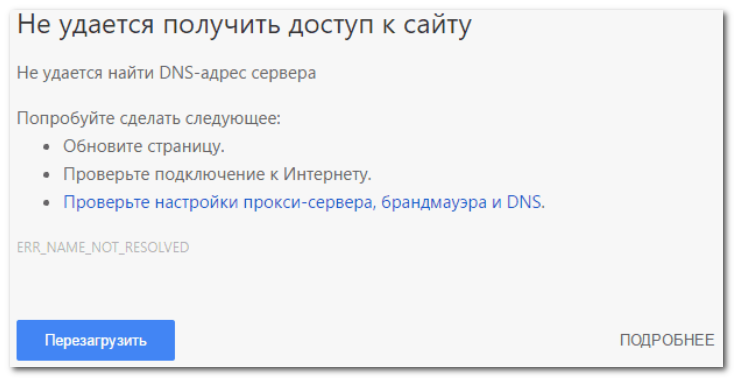
Рис. 3 Ошибка «Не удается получить доступ к сайту»
Несмотря на то, что большинство ошибок такого плана вызываются именно неумелыми действиями пользователя, вполне вероятно, что отсутствие соединения с сайтом может быть и не из-за вас. В связи с последними событиями стоит убедиться, не заблокирован ли тот или иной ресурс на территории вашей страны.
8 шаг: Использование VPN
Пытаетесь скачать Telegram, пользуясь русскими провайдерами? Или зайти ВК, сидя через украинский интернет? И тот, и тот случаи полностью попадают под этот пункт.
Чтобы получить доступ к некоторым заблокированным ресурсам, пользователю нужно будет скачать VPN-приложение для android-устройств или дополнительное расширение для своего браузера. После этого ставим в настройках VPN нейтральную страну, например, США или любую из стран Европы, подтверждаем изменения и заходим на интересующий нас сайт.
Источник: spacefortech.com
Если не открывается сайт(-ы).

З дравствуйте!
Март в этом году прямо-таки не дает спокойно смотреть за весной и отдыхать.
То Microsoft выпускает «кривое» обновление и появл. синие экраны, то «из-за Twitter» перестают открываться многие сайты (да и вообще падала скорость в сети. ), то рубль начал как-то «дергаться», что немного напрягает (т.к. есть желание прикупить железок. и непонятно, что дальше будет с ценами).
Собственно, т.к. «проблема» с открытием сайтов коснулась многих (судя по обращениям) , я и решил сегодня остановиться на этом, казалось бы, общем вопросе (с одной стороны), но на который, порой, не знаешь даже как ответить, и с чего начать. (чтобы тебя правильно поняли ).
Итак, «картина» обычно примерно такая : компьютер вроде норм. работает, браузер установлен и запускается, но вот некоторые сайты (или какой-то конкретный) — не открываются. Что делать, куда «копать».
Начнем разбираться по порядку!
Примечание : если браузер показывает вместо сайта какую-то ошибку — очень желательно сделать ее скриншот (или скопировать/записать ее код, описание). Такая информация может существенно помочь в диагностике и поиске причин. Ниже на скриншоте показан «общий вид» проблемы, когда причина не ясна.
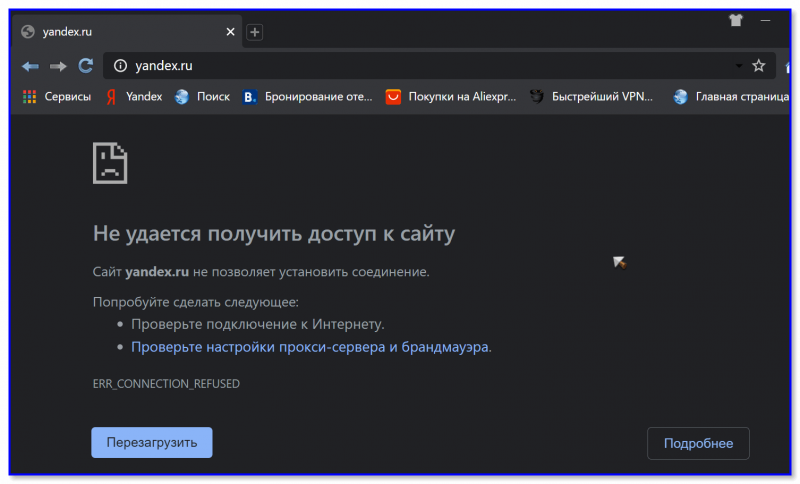
Не удается получить доступ к сайту
Источник: ocomp.info
Браузер не грузит все или некоторые сайты при наличии интернета: способы решения проблемы
Среди многочисленных проблем с сетью, с которыми могут сталкиваться пользователи, нередки случаи, когда браузер не открывает сайты, хотя интернет есть и такой софт, как Skype, Discord или прочие VoIP-приложения беспрепятственно работает. Бывает, что не доступен только определённый ресурс, сразу несколько или не открывается ни один сайт. Проблема также может касаться конкретного браузера или же всех имеющихся и не зависит от используемой операционной системы или типа девайса.
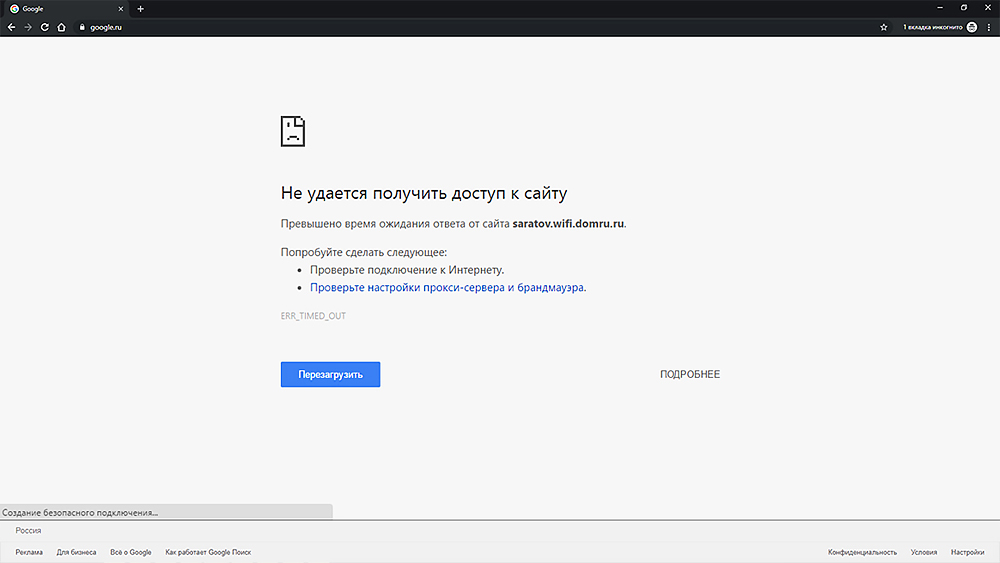
Почему браузер не открывает страницы
В зависимости от сценария, послужить причиной могут различные факторы, которые поддаются исправлению либо нет. И чаще всего определить, почему не открываются страницы, удаётся уже в ходе работ по устранению, но иногда ситуацию проясняет и текст сообщения, сопровождающий ошибку. Обычно причинами становятся:
- отсутствие стабильного соединения (перезагрузка страницы часто решает проблему);
- неверные настройки прокси-сервера;
- проблема на сервере (тогда от пользователя ничего не зависит);
- вредоносный софт откорректировал параметры обозревателя;
- захламление кэша браузера, некорректные настройки, недостаток памяти;
- неполадки, связанные с работой DNS;
- ошибочные записи в файле hosts или таблице маршрутизации;
- антивирусное ПО блокирует загрузку страницы, определяя её как опасный ресурс (угроза заражения вирусами, отсутствие сертификатов и пр.), конфликт антивирусов;
- неполадки в реестре;
- ресурс заблокирован провайдером, блокировка сайта в масштабах региона или страны.
Эффективность решения напрямую зависит от выявления источника неприятности. Разберём подробнее, как устранить проблему, когда все или некоторые страницы не открываются в браузере в зависимости от сценария и провоцирующего фактора.
Что делать, если интернет доступен, но при этом не грузит сайты в браузере
Сразу отметим, что решать вопрос, если проблема не на вашей стороне, не придётся, поэтому спешить переходить к активным действиям не стоит. Для начала лучше разобраться, почему не загружаются страницы, проанализировав, какие события предшествовали неприятности, например, отключение света, замена оборудования, установка защитного или другого софта и т. д.
Диагностика
Причина зачастую неочевидна, а решений несколько, поэтому для эффективности мероприятий по устранению проблемы важна последовательность действий. Выяснить, почему не все сайты открываются при наличии интернета, или сузить круг возможных источников неполадки можно выполнив следующие действия:
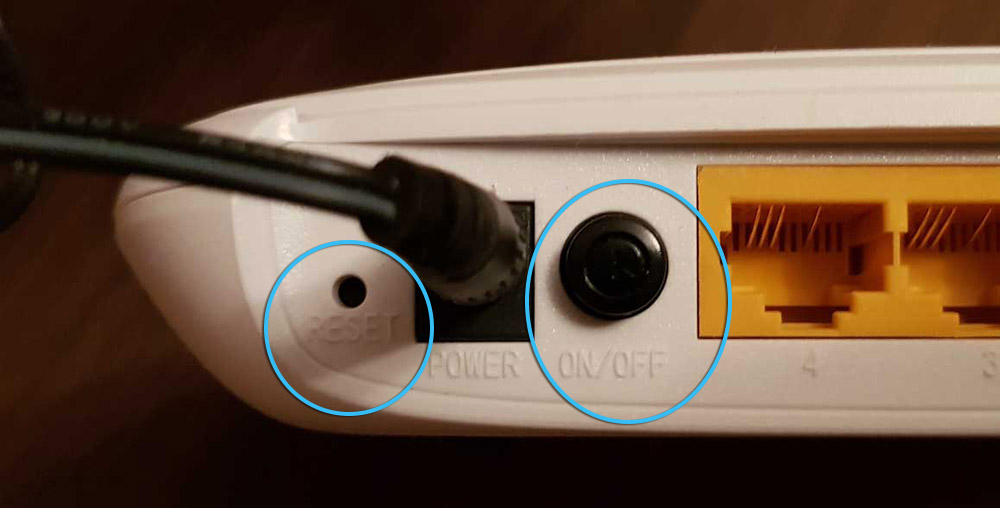
- если не открывается лишь один сайт, проверяем доступность других ресурсов. Возможно, проблема касается только конкретного веб-сайта;
- перезагружаем компьютер, сетевое оборудование. Во многих случаях обычная перезагрузка решает проблему, избавляя от дальнейших манипуляций;
- чтобы исключить (или подтвердить) проблемы на стороне провайдера, проверяем, открываются ли страницы в других обозревателях и на других устройствах. Если неполадки по-прежнему наблюдаются, стоит сообщить об этом провайдеру, позвонив в поддержку. При наличии проблем с конкретным браузером поочерёдно отключаем в нём все дополнения и расширения;
- подключаемся к интернету напрямую. Если страницы стали открываться, перезагружаем роутер и проверяем, исчезла ли проблема. В случае неудачи потребуется сбросить настройки и заново настроить оборудование;
- если нет доступа к сайтам только на одном устройстве, а накануне совершались какие-либо действия по изменению настроек, установке программ, плагинов и т. д., возможно, неполадка возникла из-за этого. Тогда возвращение прежних параметров или удаление ПО поможет исправить проблему;
- если проблема касается одного устройства или соединение осуществляется напрямую, пробуем отключить защитный софт и смотрим, открываются ли страницы;
- проверяем актуальность даты и времени. Если настройки неправильные, меняем.
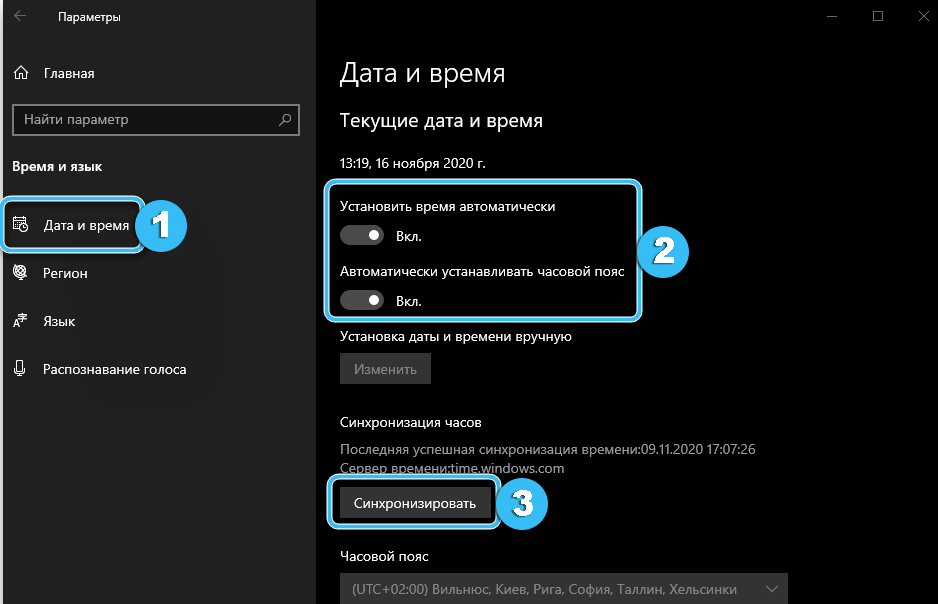
Возможно, ещё на этапе диагностики удастся устранить неполадку. Эти простые действия часто помогают решить проблему, но в случае неэффективности принятых мер придётся перейти к более серьёзным способам.
Проверка работоспособности службы DNS
Сбой системы доменных имён (Domain Name System), позволяющей получать доступ к веб-ресурсам, объясняет, почему не грузятся некоторые сайты в браузере, а прочие могут загружаться с задержками. Если, открывая страничку, вы видите сообщение, указывающее на сбои DNS, обычно в этом и заключается причина.
Проверить функциональность службы можно путём использования стандартного средства устранения неполадок. Запускаем диагностику сетей Windows:
- жмём ПКМ на значок сетевого подключения в трее и выбираем «Диагностика неполадок»;
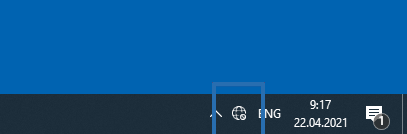
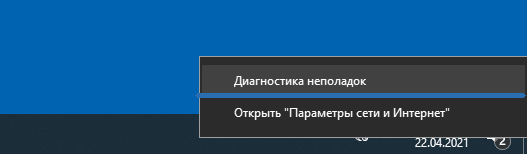
- проверка (включая функциональность DNS) начнётся по умолчанию, и, если модуль устранения неполадок обнаружит неисправность, проблема будет устранена.
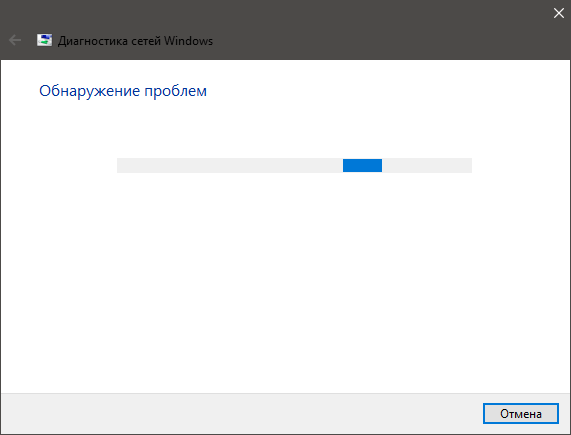
В отдельных случаях штатный инструмент помогает справиться с проблемой.
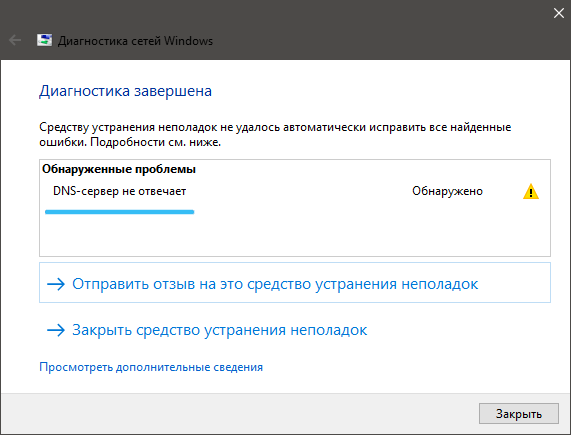
Сброс кэша DNS
Поскольку причиной, по которой не открывается половина сайтов при работающем интернете, может быть повреждённый кэш, рекомендуется его очистка. Осуществить это можно следующим образом:
- откроем «Командную строку» от имени администратора (из меню «Пуск» или с использованием поисковой строки);
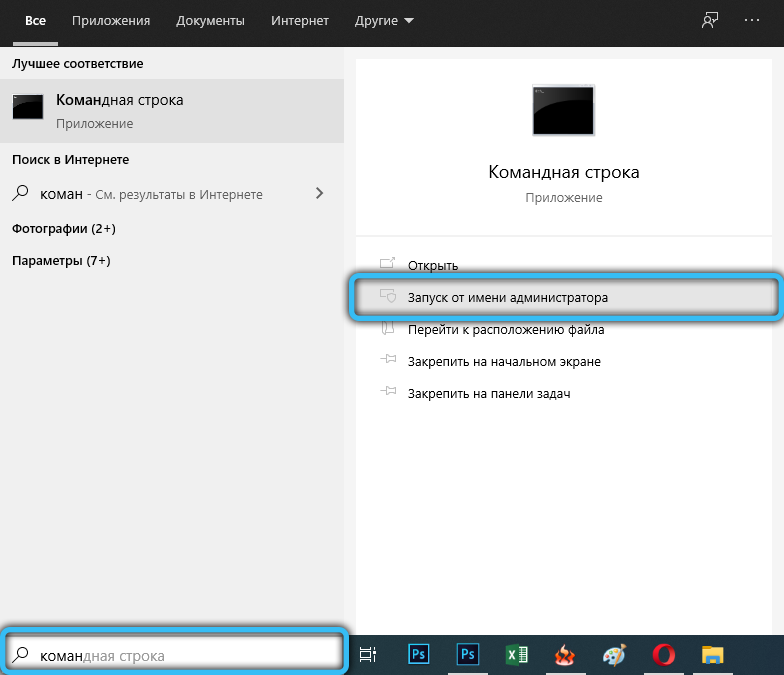
- применяем команду ipconfig/flushdns (после ввода запроса в терминале жмём Enter);
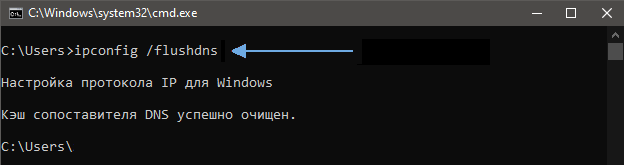
- перезагружаемся и смотрим, исчезла ли проблема.
Изменение DNS-сервера
При отсутствии эффекта от вышеперечисленных действий исправить проблему пробуем методом изменения DNS:
- переходим к окну сетевых подключений любым удобным способом (например, используя консоль «Выполнить» и команду cplили пройдя по пути «Панель управления» – «Сеть и интернет» – «Сетевые подключения» – «Просмотр состояния сети и задач» – «Изменение параметров адаптера»);
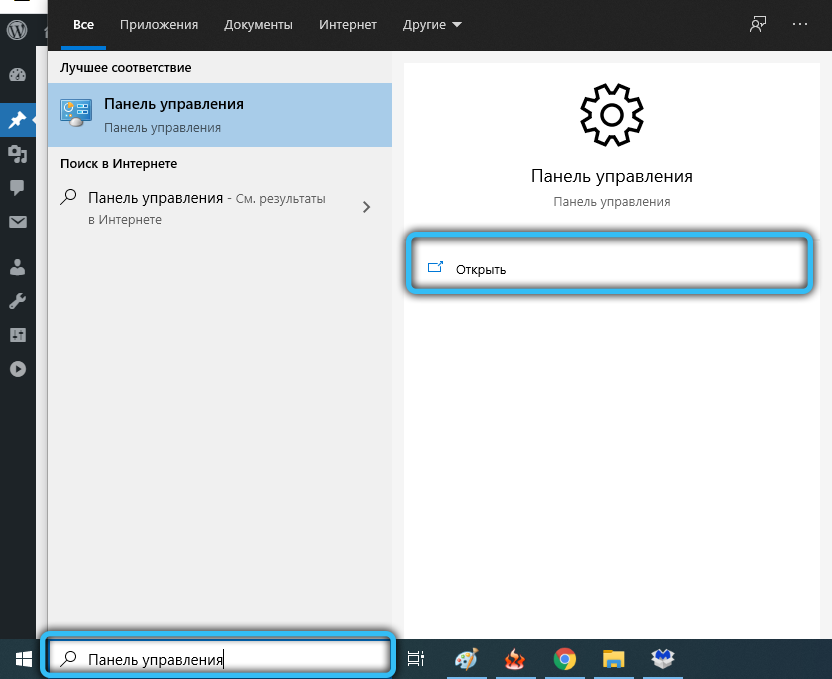
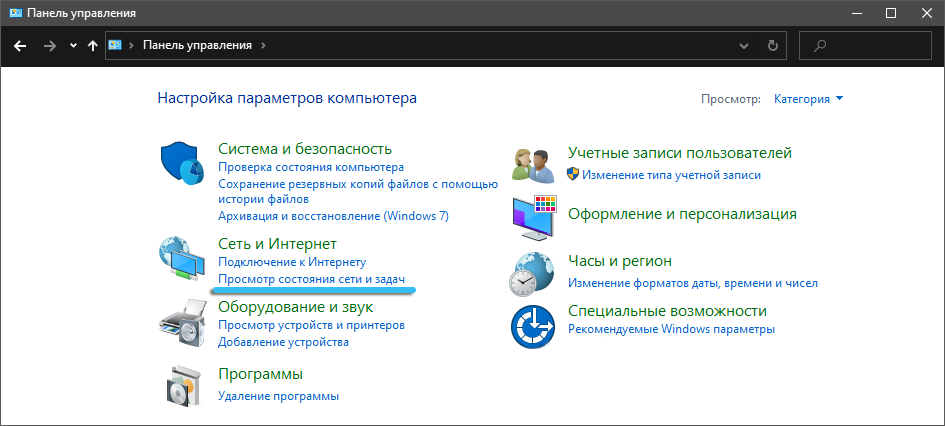
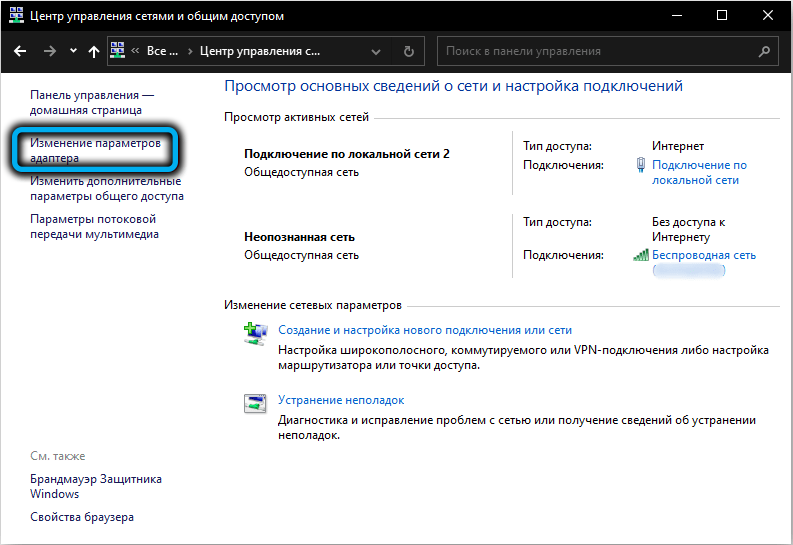
- нажимаем на ярлык активного соединения ПКМ – «Свойства»;
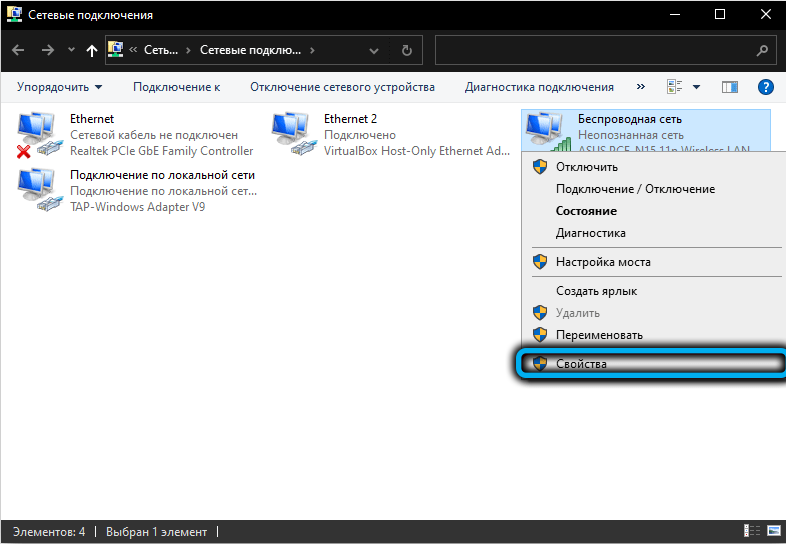
- в новом окне с используемыми подключением протоколами выбираем «IP версии 4 (TCP/IPv4)» и жмём кнопку «Свойства»;
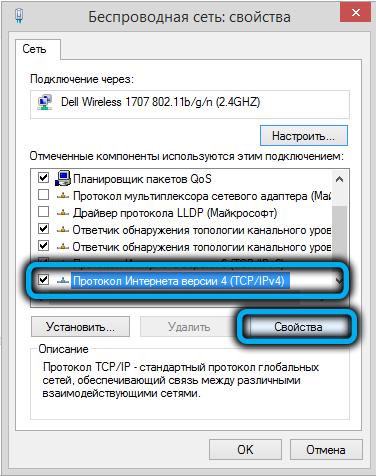
- в следующем окне отмечаем «Использовать следующие адреса DNS-серверов» и прописываем адреса DNS от Google:
- 8.8.8.8;
- 8.8.4.4;
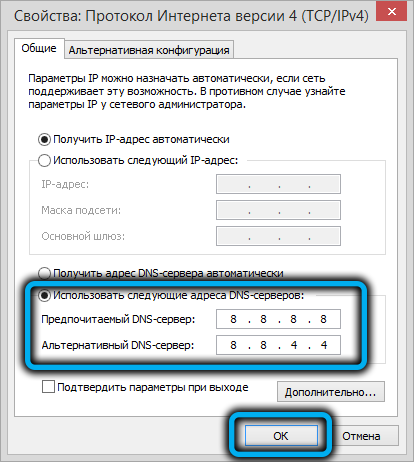
- жмём кнопку «Ок» и закрываем окна.
Редактирование реестра
Причиной того, что не загружаются некоторые сайты, могут быть также повреждения системного реестра, возникшие, например, в результате воздействия вредоносного софта, неосторожных действий пользователя при внесении изменений или пр. Исправить ситуацию можно выполнив следующие действия:
- идём в реестр – открываем консоль «Выполнить» (Win+R) и прописываем в строке запрос regedit, нажимаем Enter;
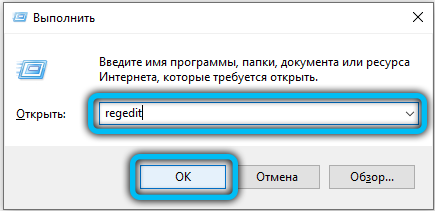
- в окне редактора реестра следуем по пути HKEY_LOCAL_MACHINESOFTWAREMicrosoftWindows NTCurrentVersionWindows (можно перейти вручную или указать путь в верхней строке);
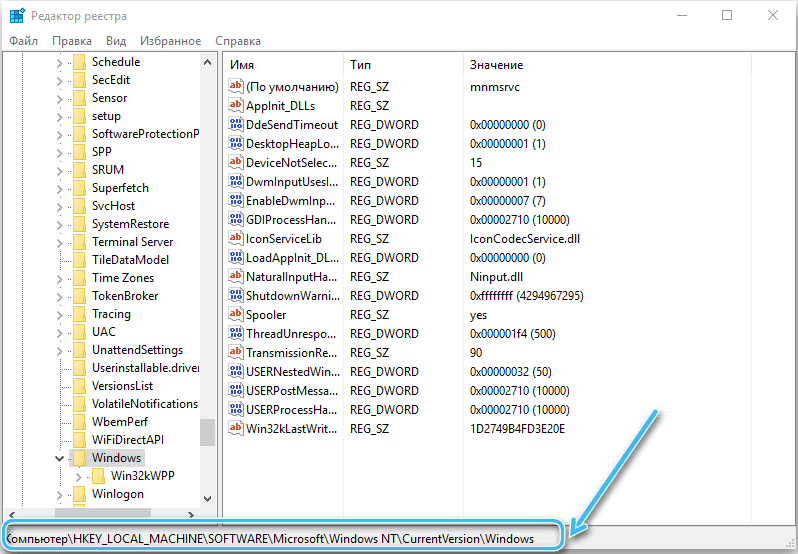
- в области справа ищем параметр AppInit_DLLs. Значение для него нужно обнулить, если строка заполнена – жмём по параметру и удаляем в строке все символы, нажимаем «Ок»;
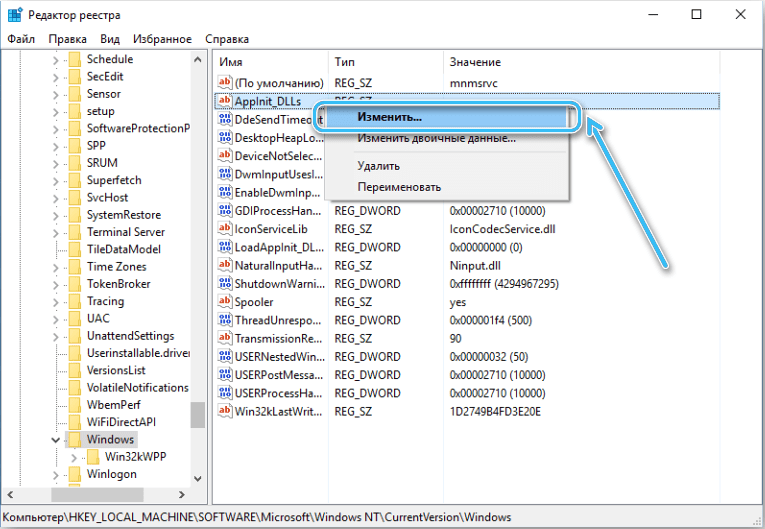
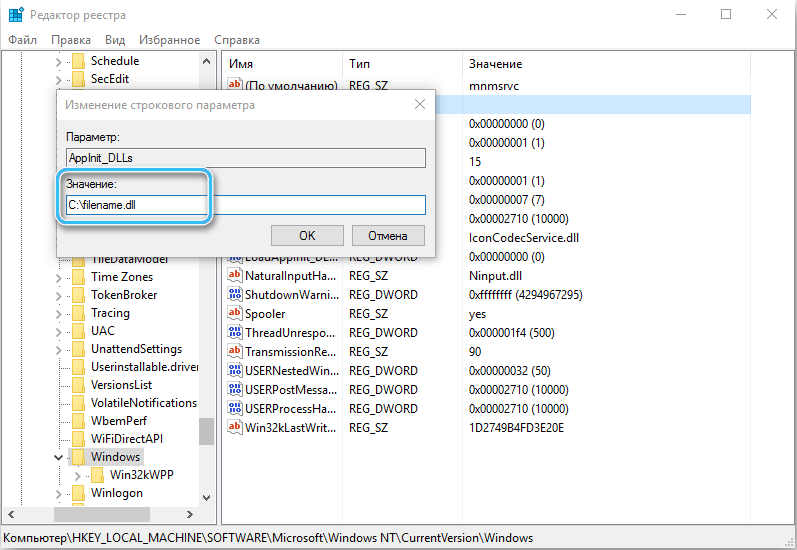
- находим этот же параметр в HKEY_CURRENT_USER и выполняем те же действия;
- перезагружаем устройство и проверяем, появился ли доступ к ранее недоступным сайтам.
В большинстве случаев способ решает проблему.
Проверка настроек прокси
Прокси-серверы представляют собой промежуточные серверы в компьютерных сетях, выполняющие роль посредников между пользователем и сервером, откуда поступают запрашиваемые данные. Если используемый прокси стал недоступен или неисправен, а возможно, что какой-либо софт (в т. ч. вредоносный) откорректировал параметры, как следствие многие сайты не открываются в обозревателе.
Проверить настройки в Windows 10 можно следующим образом:
- идём в «Параметры» (используем клавиши Win+I или переходим из меню «Пуск»);
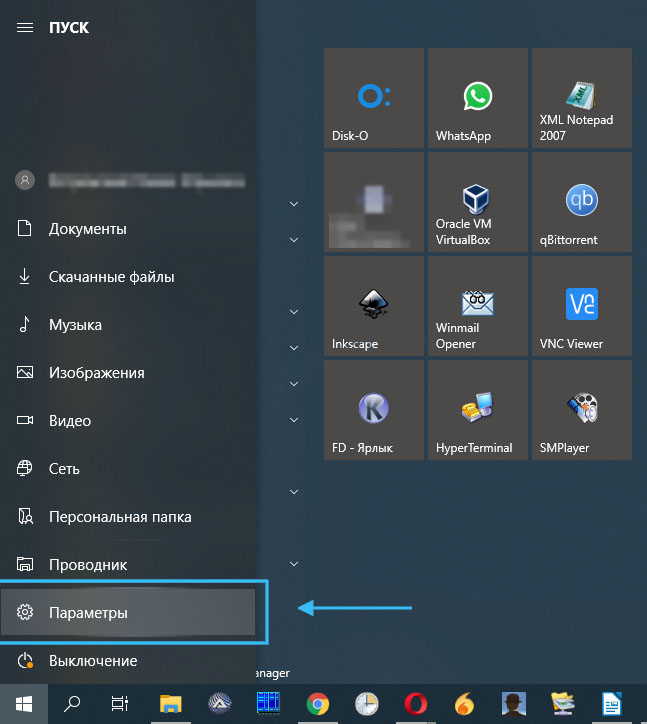
- открываем раздел «Сеть и интернет», в меню слева выбираем пункт «Прокси»;
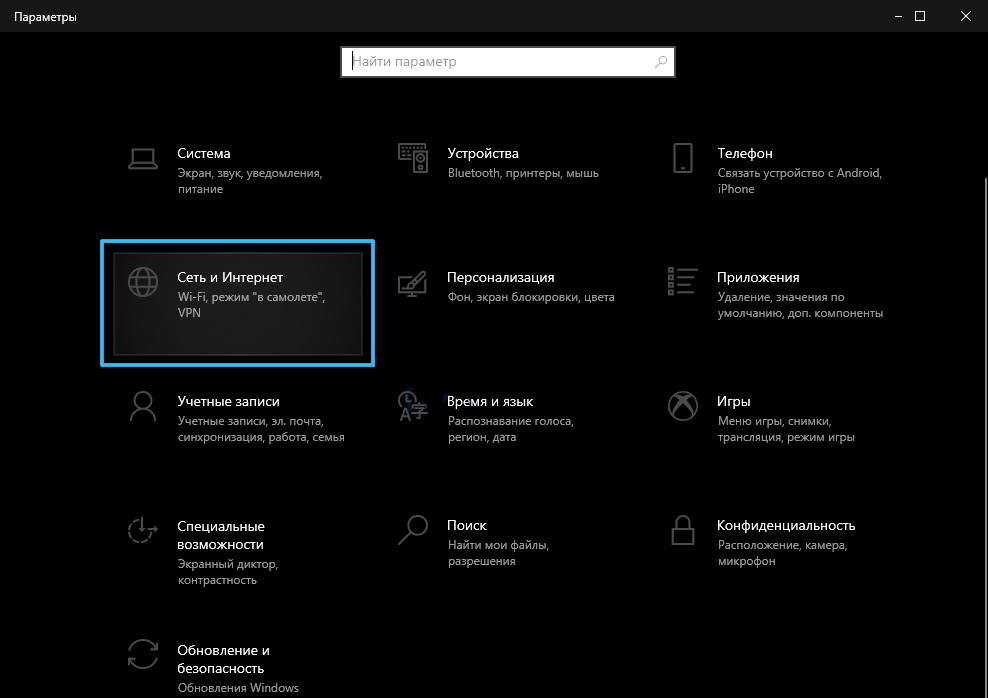
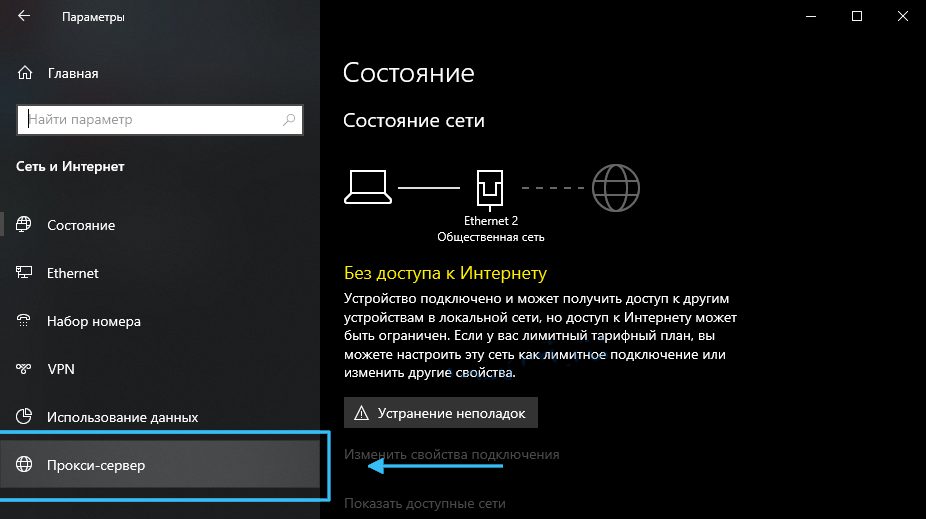
- отключаем использование прокси-сервера, переведя тумблер в неактивное положение.

Альтернативный вариант – использование оснастки «Панель управления»:
- в разделе «Сеть и интернет» переходим к подразделу «Свойства браузера»;
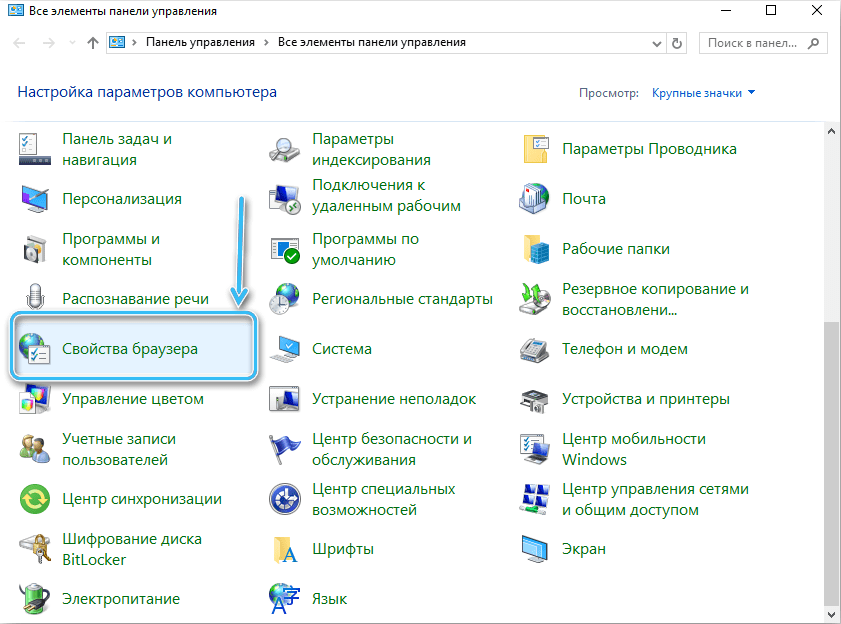
- на вкладке «Подключения» жмём кнопку «Настройка сети»;
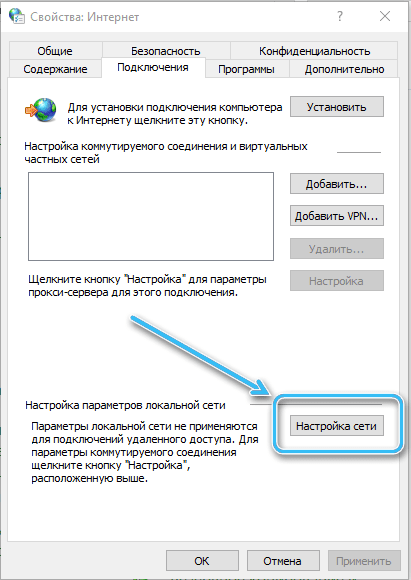
- если используется прокси-сервер, сценарии автоматической настройки отключаем.
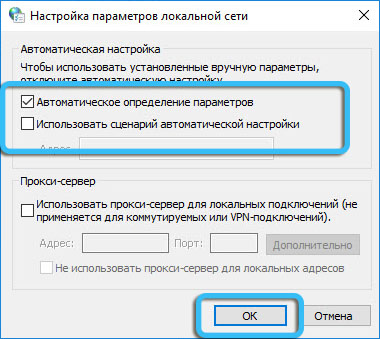
Правка файла hosts
Нечасто, но всё же возможно, когда не открываются вкладки определённых ресурсов (например, таких как «Вконтакте» или «Одноклассники») из-за повреждений или некорректного содержимого файла hosts. Править файл просто:
- открываем Блокнот (находим через поиск, в меню «Пуск» – «Все программы» – «Стандартные – Windows» или посредством консоли «Выполнить» (Win+R) и команды notepad);
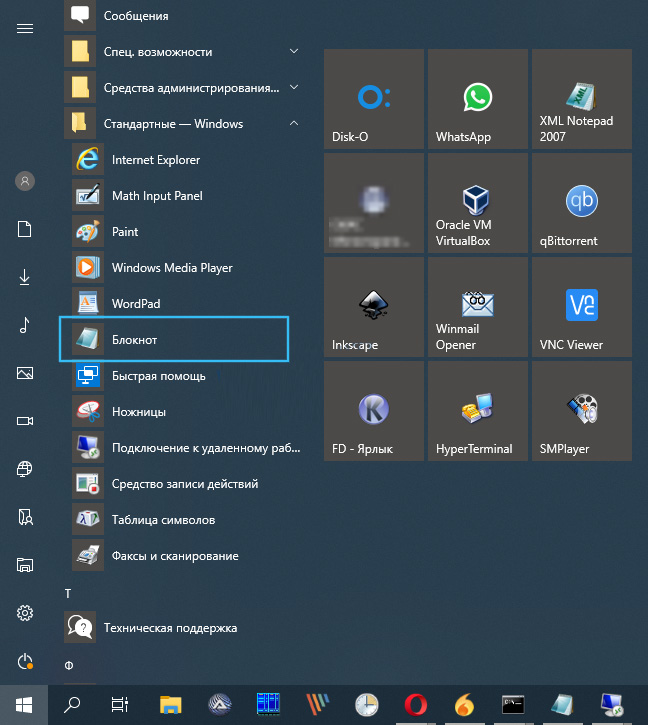
- жмём «Файл» – «Открыть» (Ctrl+O), в строчке «Имя файла» вводим путь WindowsSystem32driversetchosts и жмём клавишу ввода или «Открыть»;
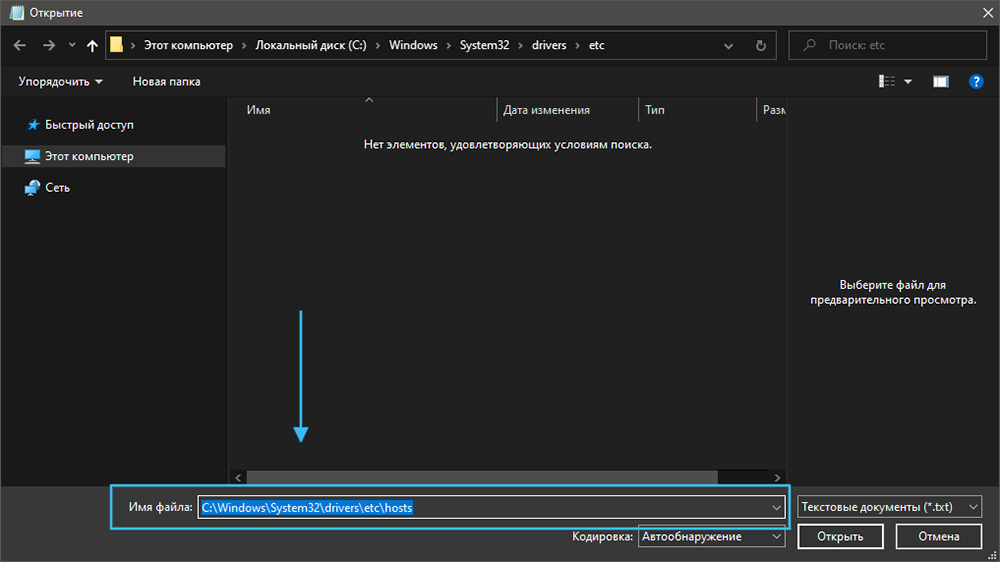
- просматриваем содержимое в блокноте. Если ниже строчки «127.0.0.1 localhost» есть какие-либо строки с IP-адресами, удаляем их;
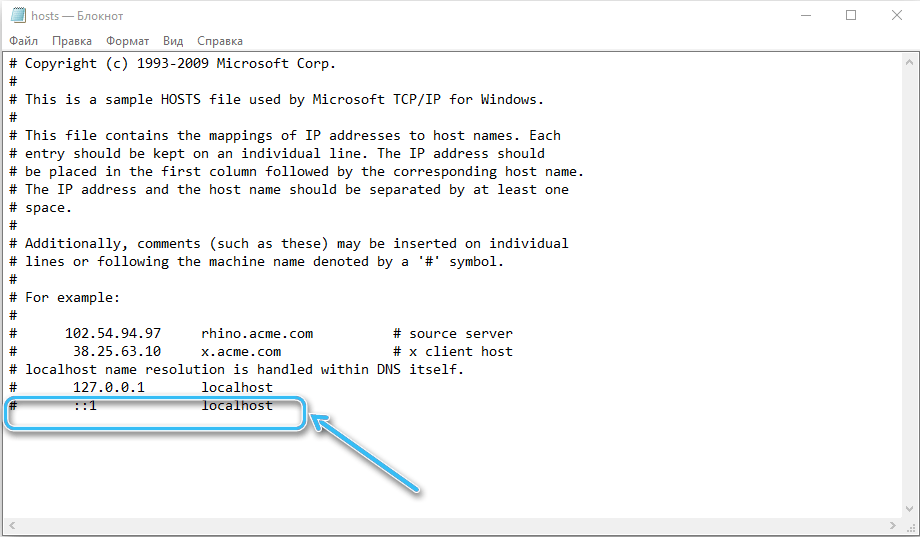
- закрываем блокнот, сохранив изменения.
После выполнения манипуляций перезагружаемся и пробуем зайти на сайты, которые были недоступны.
Сканирование на вирусы
Вредоносный софт или просто нежелательные программы – ещё одна причина, по которой веб-ресурсы могут быть недоступны при работающем интернете. Рекомендуем выполнить сканирование установленным антивирусом и лечащими утилитами (например, Dr.Web CureIt). При обнаружении вредителей в процессе проверки удаляем их и перезагружаем устройство.
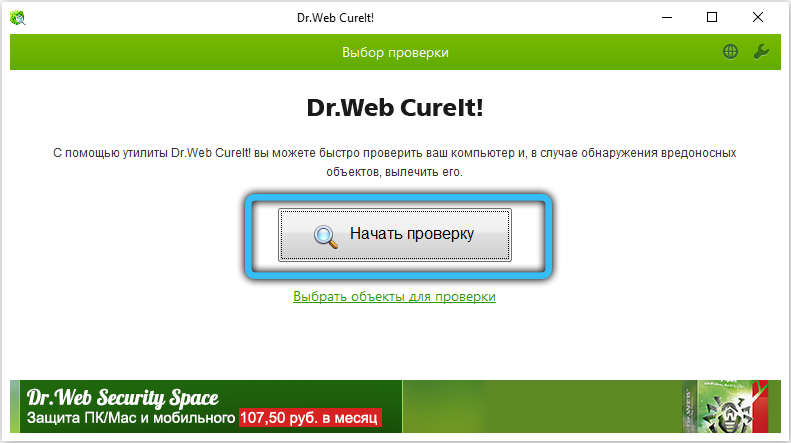
ВАЖНО. Если один из способов был эффективен в решении вопроса, но проблема спустя время повторилась, это может свидетельствовать о наличии на устройстве вредоносного ПО, которое после устранения неисправности снова прописывает параметры, провоцирующие сбой.
Деактивация антивируса
Защитный софт также может блокировать доступ к веб-сайтам, если посчитает ресурс ненадёжным. Чтобы проверить, так ли это, можно отключить антивирус на некоторое время и попробовать снова зайти на страницу. Если есть уверенность в безопасности сайта, а защитное ПО его блокирует, можно внести ресурс в перечень исключений в настройках программы. В крайнем случае, потребуется удаление антивируса для решения проблемы.
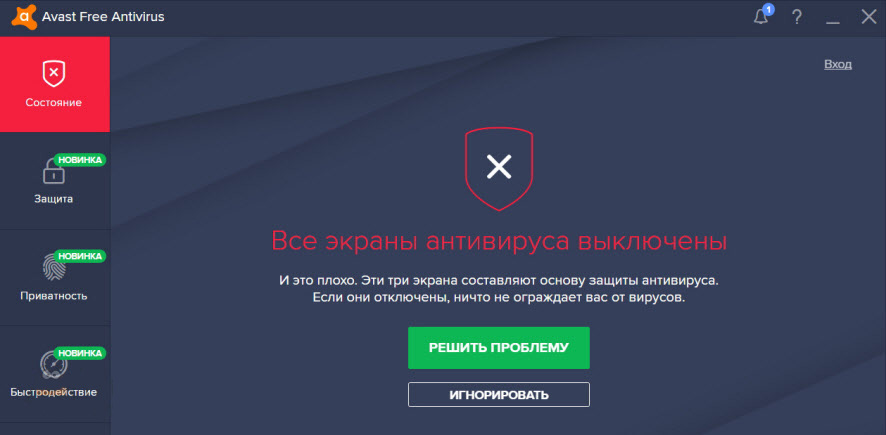
Очистка таблицы маршрутизации
Иногда также помогает чистка списка статических маршрутов. Для этого выполняем следующие действия:
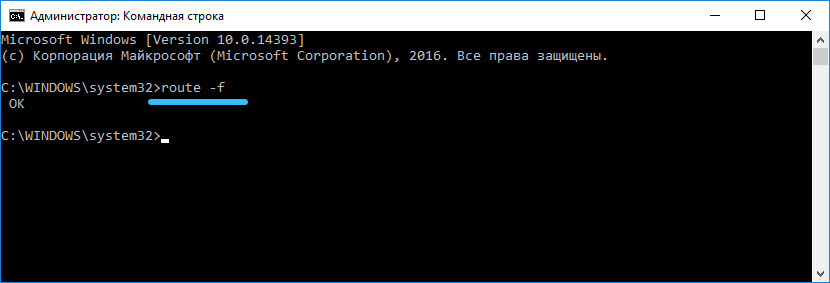
- открываем «Командную строку» от имени администратора (например, через меню «Пуск» или поисковую строку);
- в терминале прописываем запрос route -f и жмём клавишу Enter – команда очистит таблицу маршрутов от записей;
- перезагружаемся и проверяем доступность сайтов.
Сброс протокола TCP IP
Если предыдущий способ не сработал, можно сбросить параметры протокола TCP IP. Для этого выполняем следующее:
- запускаем «Командную строку» в режиме администратора;
- поочерёдно выполняем команды:
netsh winsock reset
netsh int ip reset
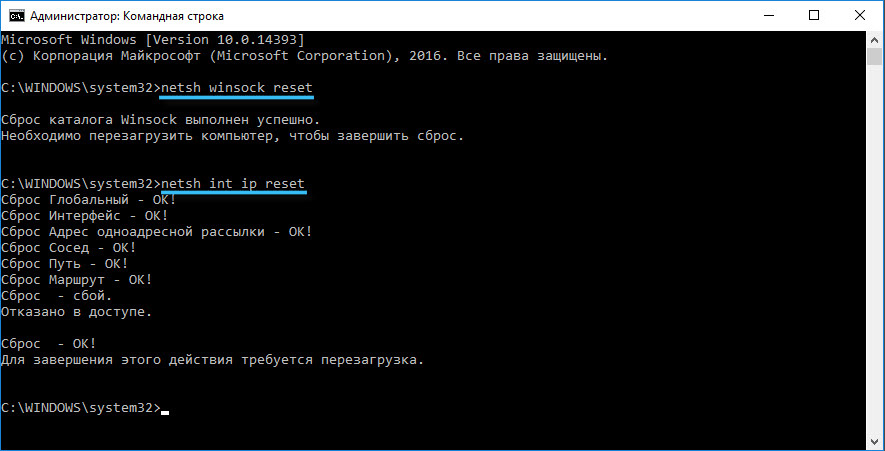
(после каждой жмём Enter);
Заблокированные сайты
Сегодня запросы пользователей «почему не могу открыть сайт», «не работает мессенджер» и им подобные – не редкость. А всё потому что многие ресурсы блокируются на законодательном уровне в стране или регионе, если содержат запрещённый контент или каким-то другим образом нарушают закон. На официальном портале можно посмотреть список заблокированных ресурсов. Есть много способов обойти блокировку и получить доступ к желаемому веб-сайту.
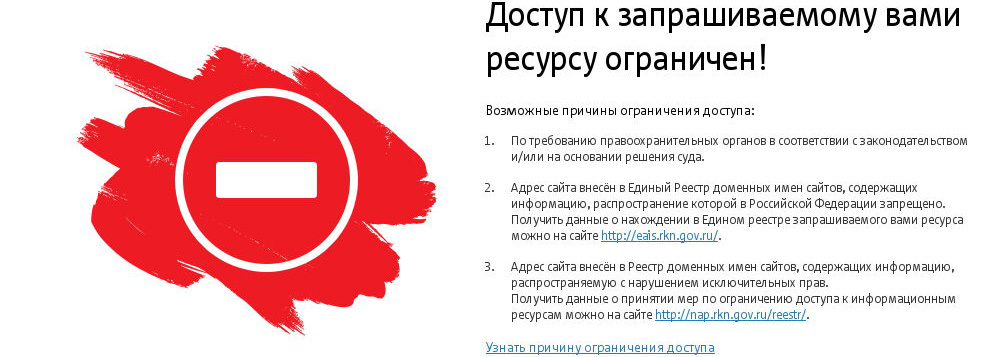
Не действителен сертификат SSL
Ещё одна причина, почему сайт перестал открываться, хотя раньше работал – проблема с цифровыми сертификатами безопасности. Браузер не открывает страницу при отсутствии SSL сертификата, подтверждающего защиту передачи данных, а он может быть недействителен, например, из-за истёкшего срока действия. В результате сайт будет недоступен (проблема может носить временный характер), и от пользователя в таком случае ничего не зависит. Кроме того, сбой SSL может быть вызван неправильно заданными временем и датой на устройстве и устраняется путём выполнения актуальных настроек.
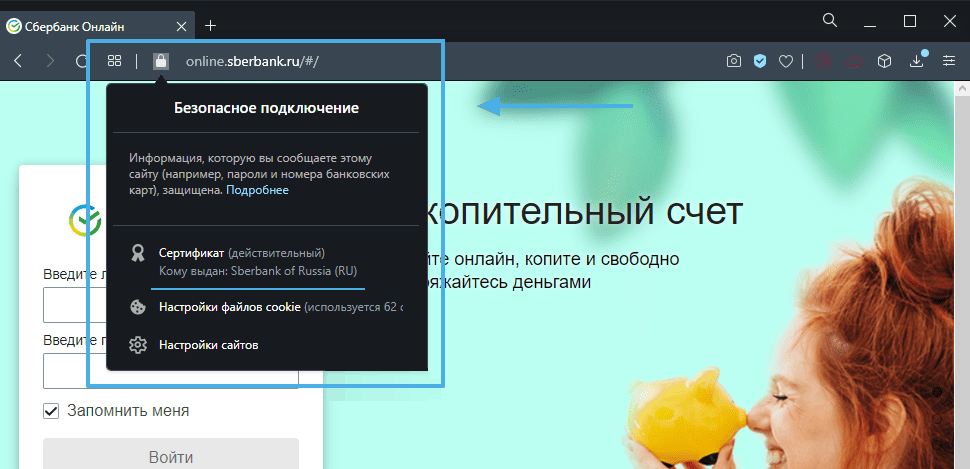
В зависимости от источника неприятности, один из вышерассмотренных способов решит вопрос отсутствия доступа к сайтам или же неисправность может устраниться без вмешательства пользователя, лишь в редких случаях требуется помощь специалиста. Пишите в комментариях, удалось ли вам избавиться от проблемы и как, поделитесь опытом или спросите совет у «бывалых».
Источник: nastroyvse.ru